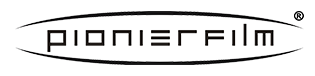Schlechte Videoaufnahmen retten: Teil 2
Im zweiten Teil des Beitrags (zum ersten Teil gehts hier) beschäftigen wir uns mit weiteren Standardfehlern von Videoaufnahmen und wie Sie schlechte Filmaufnahmen retten.
Inhaltsverzeichnis
Lesezeit: ca. 5 Minuten
So retten Sie ein Videobild, wenn sich in Brille oder Monitor etwas spiegelt

Hier wird es schwierig. Sie werden sicher in den Weiten des Internets Filter finden, die dieses Problem lösen, doch trivial ist es nicht. Die Spiegelung umfasst selten einfarbige Fläche, sondern legt sich über Augen (inklusive Iris, Wimpern, Augenbrauen etc.) oder über Bildschirminhalte. Diese Informationen fehlen in der Aufnahme. Bei einem Monitor lösen Sie das Problem, indem Sie einen Screenshot von dem machen, was auf dem Monitor zu sehen sein soll und diesen dann über das Monitorbild legen. Das geht, weil ein Monitor rechteckig ist und Sie nur dasselbe rechteckige Bild benötigen, das Sie auf dem Monitor zeigen wollen. Bei einer Brille wird es schwieriger, denn Sie brauchen die Augen der Person, die sich bewegen (zwinkern, blinzeln, Pupillen). Hier können Sie versuchen, ob Sie von derselben Person noch einmal eine Aufnahme der Augen machen, und diese mit Effektsoftware einsetzen. Das ist jedoch so aufwendig, dass es sich häufig lohnt, den Fehler zu akzeptieren oder die Aufnahme neu zu machen.
So retten Sie ein Videobild, wenn Mikrofonangel, Scheinwerfer o. ä. sichtbar sind

Wie Sie störende Objekte im Bild entfernen, lasen Sie bereits bei der Frage, wie Sie etwas entfernen, was da nicht sein soll. Bei einer Mikrofonangel oder einem Scheinwerfer handelt es sich oft um Elemente, die am Rand des Videobildes sichtbar sind. Meist nur für kurze Zeit. Hier reicht es, wenn Sie aus derselben Aufnahme ohne Angel oder Scheinwerfer ein Standbild kopieren, dieses zurechtschneiden und an die Stelle mit der störenden Aufnahme legen. Eine weiche Kante sorgt für einen nahezu unsichtbaren Übergang.
So retten Sie ein Videobild mit einem Fleck auf der Linse

Ein Fleck auf der Linse ist ärgerlich. Kommt er auf einer einfarbigen Fläche vor, überdecken Sie ihn einfach im Schnittprogramm mit der jeweiligen Farbe. Nutzen Sie Rauschfilter und eine weiche Kante, um diese Überdeckung visuell anzupassen an den Rest der Farbfläche. Alternativ kopieren Sie aus der vorhandenen Farbfläche ein Bild heraus und verschieben es auf den Fleck. Kommt der Fleck an einer Stelle vor, die andere Bildinhalte enthält, verhält es sich, wie bei der Frage, wie Sie eine Spiegelung auf einer Brille oder dem Monitor entfernen. Das lesen Sie in Teil 1.
So retten Sie ein Video, das im falschen Format vorliegt

Liegt es in einem zu großen Format vor, haben Sie kein Problem. Wandeln Sie das Video einfach in das kleinere Format. Umgekehrt haben Sie ein Problem, je nachdem, wie kompromissbereit Sie sind. Bis zu einem bestimmten Punkt vergrößern Sie eine zu kleine Aufnahme, ohne dass Zuschauer dies bewusst wahrnehmen. Mit jedem Vergrößerungsschritt verlieren Sie Schärfe im Bild, die Sie nicht mehr mit einem Schärfefilter wiedergewinnen. Eine Vergrößerung eignet sich oft nur (je nach Ausgangsbild) bis zu 110 oder 115 Prozent. Ab dann wird die Vergrößerung sichtbar. Brauchen Sie ein Hochkantformat und haben Sie ein Querformat, wird es noch schwieriger. Sie können vom Querformat die Ränder abschneiden und haben ein Hochkantformat, doch oft sind querformatige Aufnahmen so arrangiert, dass Sie handlungstragende Elemente verlieren. Aus technischer Sicht sollten Sie so wenig wie möglich komprimieren. Liegt ein stark komprimiertes Videoformat vor (MPEG4 mit zu wenig Datenrate etwa), haben Sie Pech, denn die daraus resultierenden Artefakte können Sie selten retten.
So retten Sie ein Videobild mit Lensflares

Strahlt Licht in die Linse und verursacht Lensflares, haben Sie für gewöhnlich Pech. Sie können eventuell noch etwas an den Farben ändern (Lensflares haben häufig einen Farbstich), doch Sie retten nicht das Videobild. Hintergrund: Der Lensflare liegt über den Informationen des Videobildes. An der Stelle, an der ein Lensflare ist, fehlen andere Informationen. Schließlich weiß die Kamera nicht, dass Sie den Lensflare nicht bewusst wollten. Besteht der Lensflare während eines Standbildes, versuchen Sie, dasselbe Standbild an anderer Stelle ohne Lensflare zu finden. Dieses andere Standbild mischen Sie mit dem Lensflare-Bild. Machen Sie sich jedoch nicht zu viel Hoffnung: Ihre Chancen sind gering, solch eine Aufnahme zu retten.
So retten Sie ein Videobild mit Farbstich

Der Farbstich ist einfach zu lösen, denn Sie benötigen oft lediglich die Standardfilter eines Schnittprogramms. Normalerweise gibt es einen Filter rund um Farben, der Ihnen erlaubt, einen Farbstich zu entfernen, oder einen Farbbereich einzugrenzen, dessen Farbwert Sie ändern. Nehmen wir an, Ihr Bild hat einen lila Farbstich, dann würden Sie mit einem Farbfilter den lila Bereich eingrenzen und nur diesen farblich ändern.
So retten Sie ein Videobild, wenn es Glanz gibt im Gesicht

Auch hier könnte Runway helfen, denn dort gibt es Filter, die solch einfache Probleme lösen. Wollen Sie das nicht, greifen Sie auf spezielle Filter in Ihrem Schnittprogramm zurück. Von Haus aus liefern die wenigsten Schnitt- oder Effektprogramme Filter, um Glanz im Gesicht zu entfernen. Diese Filter nehmen Ihnen jedoch einiges an Arbeit ab. Möchten Sie keine Filter einsetzen, müssen Sie mit Masken arbeiten, die Sie um das betreffende Gesicht ziehen. Innerhalb dieser Maske arbeiten Sie dann mit Standardfiltern: um bestimmte Farbbereiche Unschärfen ziehen (meist um die hellen), sodass der Glanz weicher wird. Auch wenn Sie die hellen Bereiche leicht einfärben, mit der Umgebungsfarbe des Gesichts, minimieren Sie Glanz. Legen Sie eine Farbfläche mit einer weichen Kante und Hautstruktur über die glänzenden Flächen, minimieren Sie ebenfalls den Glanz.